|
Anime

Dieses Tutorial wurde
von mir Romana
geschrieben, es darf
nicht kopiert werden und
auf anderen Seiten zum
download angeboten
werden.
Jegliche Ähnlichkeit ist
rein zufällig.
Ich habe es mit Corel 11
geschrieben, geht aber
sicher mit den anderen
auch.
Hier
bekommt ihr das Material
dazu .
Filter werden
diesmal keine benötigt !
Entzippe das Material
und gib diese
in den richtigen Ordner.
Hast du alles dann
fangen wir an.
1.)
Öffne ein neues transparentes
Bild von 600 x 600
Suche dir 2 schöne Farben
aus deiner Tube ich hab diese
genommen
Als Vordergrundfarbe hell
#C5D1DA
Als Hintergrundfarbe dunkel
#415667
2.)
Auswahl - Auswahl
laden - Auswahl laden aus Datei
-
Suche dir da die Auswahl
"tag-rom-01-9" mit diesen
Einstellungen
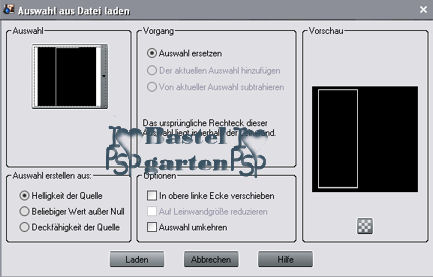
Fülle diese mit deiner
dunklen Hintergrundfarbe
Auswahl aufheben
Effekte - 3D Effekte -
Schlagschatten mit diesen
Einstellungen
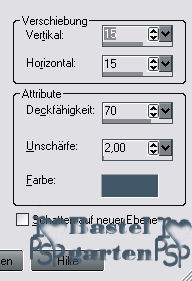
Farbe ist dein dunkle
Hintergrundfarbe
3.)
Ebene - neue Rasterebene
Auswahl - Auswahl
laden - Auswahl laden aus Datei
-
Suche dir da die Auswahl
"tag-rom-02-9" mit diesen
Einstellungen
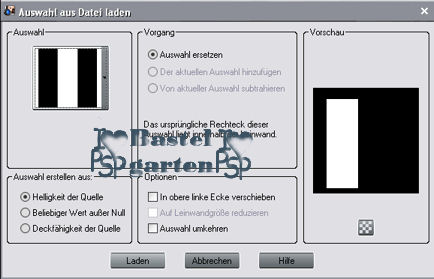
Fülle diese mit deiner
hellen Vordergrundfarbe
Effekte - Textureffekte -
Textur - Feine Schaffur (ist
standart im PSP)- mit diesen
Einstellungen
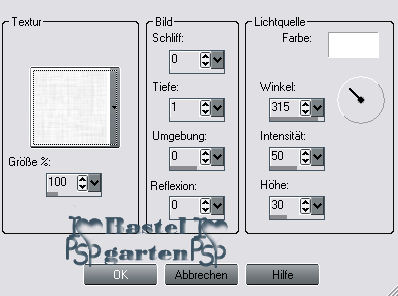
Ebene nach unten anordnen
Auswahl aufheben
4.)
Aktiviere wieder die obere
Ebene
Ebenen nach unten
zusammenfassen
Ebene duplizieren -
vertikal spiegeln
5.)
Ebene - neue Rasterebene
Auswahl - Auswahl
laden - Auswahl laden aus Datei
-
Suche dir da die Auswahl
"tag-rom-03-9" mit diesen
Einstellungen
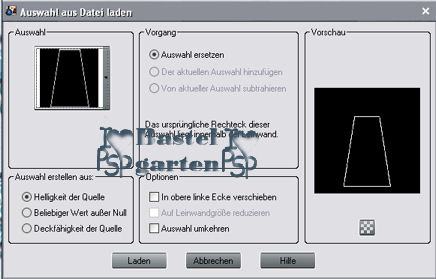
Fülle diese mit deiner
dunklen Hintergrundfarbe
Auswahl aufheben
Effekte - 3D Effekte -
Schlagschatten aus Punkt 2
Verschiebe dieses etwas
nach oben
6.)
Ebene - neue Rasterebene
Auswahl - Auswahl
laden - Auswahl laden aus Datei
-
Suche dir da die Auswahl
"tag-rom-04-9" mit diesen
Einstellungen
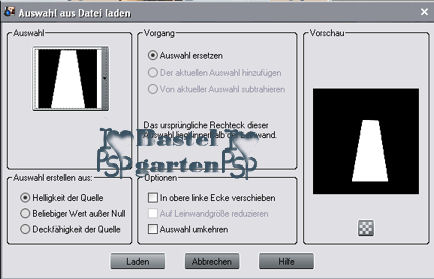
Fülle diese mit deiner
hellen Vordergrundfarbe
Effekte - Textureffekte -
Textur - Leinwand grob (ist
standart im PSP)- mit diesen
Einstellungen
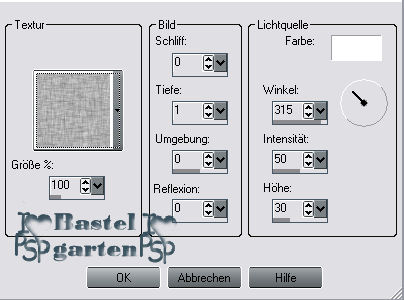
Auswahl aufheben
Verschiebe sie nun so das
sie schön rechts hineinpasst auf
die untere Ecke
Ebene nach unten anordnen
Aktiviere die obere Ebene
Ebenen nach unten
zusammenfassen
7.)
Hast du alles richtig
sollte es nun jetzt so aussehen
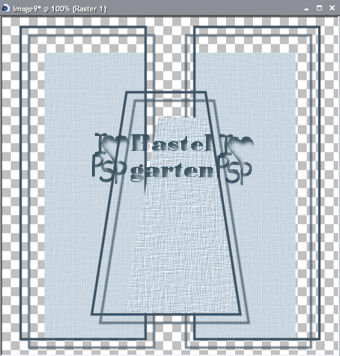
8.)
Ebene - neue Rasterebene
Fülle diese nun mit der
Farbe #ECF2F6
Effekte - Textureffekte -
Textur - such dir da die Textur
"1708" - mit diesen
Einstellungen
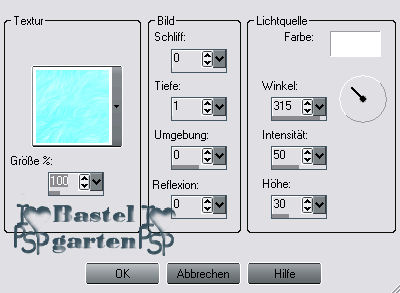
Ebene an die letzte Stelle
anordnen
9.)
Aktiviere die Tube
"herzen" - Kopieren - Einfügen
als neue Ebene
Verschiebe sie etwas nach
links, siehe mein Bild oben.
10.)
Aktiviere die Tube "Nik_CherylAustin_Skye"
- Kopieren Einfügen als neue
Ebene
Verkleinere diese um 70%
Verschiebe sie etwas nach
rechts
Effekte - 3D Effekte -
Schlagschatten aus Punkt 2
11.)
Textwerkzeug - Schreib
deinen Namen oder benenne dein
Bild
Du kannst auch dein
Wasserzeichen verwenden
12.)
Bild - Rand hinzufügen von
1 Pixel in der Farbe #415667
Bild - Rand hinzufügen von
5 Pixel in der Farbe #C5D1DA
Bild - Rand hinzufügen von
1 Pixel in der Farbe #415667
13.)
Bearbeiten - Kopieren
Öffne deinen
Animationsshop
Klicken in die Mitte des
Programmes
Einfügen als neue
Animation
Dupliziere
diese Ebene nun so oft bis du 3
Ebenen hast
Öffne in
deinen Animationsshop die Datei
"spens-bling-16th-august07"
Diese hat 4 Ebenen
Davon löschen wir die
schwarze Ebene
(Rechte Maustaste ,dann
auf löschen) danach sind es nur
3 Ebene
Bei deinen
Bild klickst du das erste Bild
an
Bearbeiten
- alles auswählen
Diese macht du bei dem
"spens-bling-16th-august07" auch
Nun gehst du oben zu
Animation und spiegelst die
Animation
Das der große Stern auf
der linken Seite ist
Nun klickst du bei dem
"spens-bling-16th-august07" das erste
Bild mit der Maus an
Läst die
Maus gedrückt und ziehst dieses
auf dein Bild
Wir haben
ja auf der rechten Seite den Platzt dafür
gelassen.
Passe es
in den freien Platzt hinein, nun
kannst du die Maustaste
auslassen wenn es dir so gefällt
drücke auf
Animation
und da
siehst du ob du alles richtig
gemacht hast.
Wenn ja
kannst du es als Gif
abspeichern, du bist nun fertig.
Ich hoffe dir hat das
Tutorial genau so viel Spaß
gemacht wir mir es zu
basteln und zu schreiben.
Home
Design by
Romana |